Jak wyeliminować Crystal Stealer z zainfekowanych urządzeń
![]() Napisany przez Tomasa Meskauskasa,
Napisany przez Tomasa Meskauskasa,
Jakim rodzajem złośliwego oprogramowania jest Crystal Stealer?
Crystal Stealer to rodzaj złośliwego oprogramowania zaprojektowanego do wykradania informacji z zainfekowanych systemów. Zaobserwowano, że cyberprzestępcy promują tego stealera za pośrednictwem Telegramu. Złośliwe oprogramowanie tego typu często działa po cichu, więc ofiary mogą być nieświadome, że ich komputery są zagrożone, dopóki nie jest za późno.
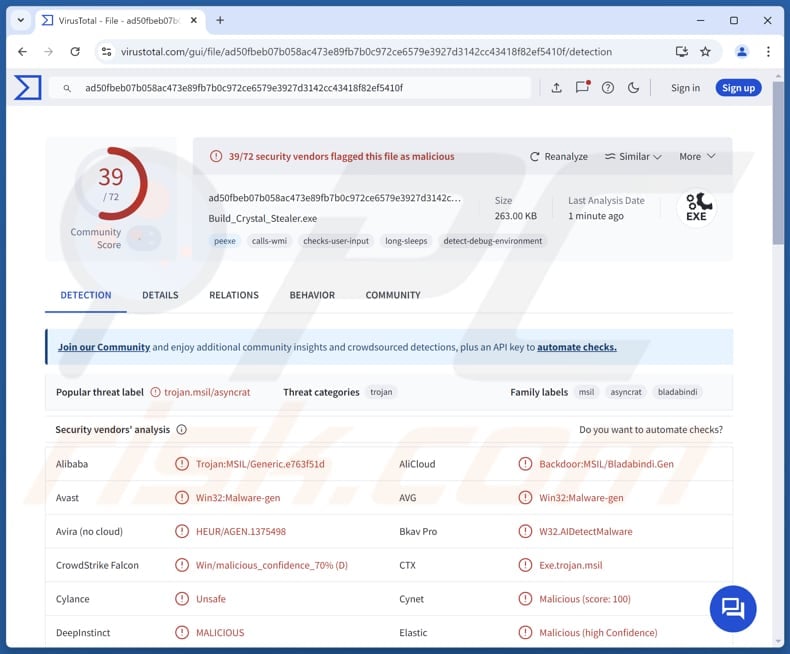
Więcej informacji o Crystal Stealer
Kradzieże informacji, takie jak Crystal Stealer, są często zdolne do wydobywania danych z przeglądarek internetowych, w tym przechowywanych haseł, plików cookie, informacji autouzupełniania, historii przeglądania i innych. Często atakują popularne przeglądarki, takie jak Chrome, Mozilla, Opera i inne. Kradzieże mogą również uzyskać dostęp do danych przechowywanych w rozszerzeniach i wtyczkach dodanych do przeglądarek.
Co więcej, złodzieje często atakują wrażliwe dane finansowe, takie jak numery kart kredytowych, dane kont bankowych i informacje o płatnościach. Informacje te mogą być wykorzystywane do oszukańczych transakcji lub sprzedawane w ciemnej sieci. Oprócz danych finansowych, złodzieje informacji mogą gromadzić różne formy informacji osobistych, w tym imiona i nazwiska, adresy, numery telefonów i numery ubezpieczenia społecznego.
Kradzieże informacji mogą również wydobywać dane z zainstalowanych komunikatorów, gier i innych aplikacji. Naruszając bezpieczeństwo tych kont, atakujący mogą wykorzystać relacje i uzyskać dostęp do bardziej poufnych danych z kontaktów ofiary. Należy zauważyć, że niektórzy złodzieje przechwytują informacje poprzez rejestrowanie naciśnięć klawiszy.
Rejestrowanie naciśnięć klawiszy to funkcja, która umożliwia atakującym zbieranie wszelkich danych wprowadzanych przez ofiary za pomocą klawiatury. Ponadto złośliwe oprogramowanie, takie jak Crystal Stealer, może być zdolne do uzyskiwania dostępu i kradzieży danych ze schowka, informacji o systemie i innych szczegółów z zainfekowanych komputerów.
| Nazwa | Crystal złodziej informacji |
| Typ zagrożenia | Kradzież |
| Nazwy wykryć | Avast (Win32:Malware-gen), BkavPro (W32.AIDetectMalware), ESET-NOD32 (Wariant MSIL/TrojanDropper.Agent.FZX), MaxSecure (Trojan.Malware.300983.susgen), Microsoft (Backdoor:Win32/Bladabindi!ml), Pełna lista (VirusTotal) |
| Objawy | Kradzieże informacji mogą być zaprojektowane tak, aby potajemnie infiltrować komputer ofiary i pozostać cichym, a zatem żadne szczególne objawy nie są wyraźnie widoczne na zainfekowanym komputerze. |
| Metody dystrybucji | Zainfekowane załączniki wiadomości e-mail, złośliwe reklamy online, inżynieria społeczna, "pęknięcia" oprogramowania. |
| Szkody | Skradzione hasła i informacje bankowe, kradzież tożsamości, straty finansowe i inne. |
| Usuwanie malware (Windows) | Aby usunąć możliwe infekcje malware, przeskanuj komputer profesjonalnym oprogramowaniem antywirusowym. Nasi analitycy bezpieczeństwa zalecają korzystanie z Combo Cleaner. |
Podsumowanie
Podsumowując, złodzieje informacji stanowią poważne zagrożenie dla użytkowników, atakując szeroki zakres wrażliwych danych. Zainfekowanie komputerów takim złośliwym oprogramowaniem może prowadzić do kradzieży tożsamości, utraty pieniędzy, kradzieży kont osobistych i innych kwestii. Dlatego użytkownicy muszą zachować ostrożność w Internecie i korzystać z renomowanego oprogramowania zabezpieczającego.
Niektóre przykłady złodziei informacji to Vilsa, Flesh i BLX.
Jak Crystal Stealer przeniknął do mojego komputera?
Złośliwe oprogramowanie jest często osadzane w pirackim oprogramowaniu, generatorach kluczy lub narzędziach do łamania zabezpieczeń. Zwodnicze wiadomości e-mail zawierające załączniki lub linki są również wykorzystywane do dystrybucji złośliwego oprogramowania. Ponadto cyberprzestępcy wykorzystują oszustwa związane z pomocą techniczną, wprowadzające w błąd reklamy, zainfekowane strony internetowe i zainfekowane dyski USB do dostarczania złośliwego oprogramowania.
Złośliwe oprogramowanie może również rozprzestrzeniać się za pośrednictwem luk w oprogramowaniu lub systemie operacyjnym, sieci peer-to-peer, programów do pobierania innych firm i podobnych kanałów. W większości przypadków złośliwe oprogramowanie infiltruje system, gdy użytkownicy wykonują działania, które skutkują jego wykonaniem.
Jak uniknąć instalacji złośliwego oprogramowania?
Zachowaj ostrożność w przypadku linków lub załączników w podejrzanych wiadomościach e-mail od nieznanych nadawców. Najlepiej w ogóle ich nie otwierać. Zawsze pobieraj oprogramowanie i pliki wyłącznie z zaufanych źródeł, takich jak oficjalne strony internetowe lub sklepy z aplikacjami. Nie pobieraj pirackiego oprogramowania (ani narzędzi do łamania zabezpieczeń i generatorów kluczy) i unikaj klikania reklam na wątpliwych stronach internetowych.
Aktualizuj system operacyjny i całe oprogramowanie. Ponadto korzystaj z niezawodnego narzędzia zabezpieczającego, aby zapewnić dodatkową warstwę ochrony. Jeśli uważasz, że twój komputer jest już zainfekowany, zalecamy uruchomienie skanowania za pomocą Combo Cleaner, aby automatycznie wyeliminować infiltrowane złośliwe oprogramowanie.
Crystal Stealer promowany przez Telegram:
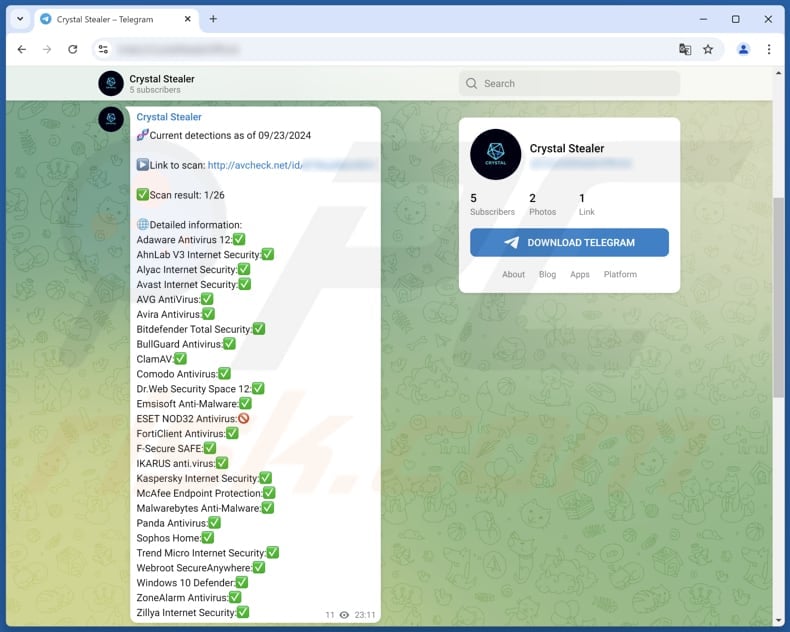
Natychmiastowe automatyczne usunięcie malware:
Ręczne usuwanie zagrożenia może być długim i skomplikowanym procesem, który wymaga zaawansowanych umiejętności obsługi komputera. Combo Cleaner to profesjonalne narzędzie do automatycznego usuwania malware, które jest zalecane do pozbycia się złośliwego oprogramowania. Pobierz je, klikając poniższy przycisk:
▼ POBIERZ Combo Cleaner
Bezpłatny skaner sprawdza, czy twój komputer został zainfekowany. Aby korzystać z w pełni funkcjonalnego produktu, musisz kupić licencję na Combo Cleaner. Dostępny jest 7-dniowy bezpłatny okres próbny. Combo Cleaner jest własnością i jest zarządzane przez Rcs Lt, spółkę macierzystą PCRisk. Przeczytaj więcej. Pobierając jakiekolwiek oprogramowanie wyszczególnione na tej stronie zgadzasz się z naszą Polityką prywatności oraz Regulaminem.
Szybkie menu:
- Co to jest Crystal Stealer?
- KROK 1. Ręczne usuwanie złośliwego oprogramowania Crystal Stealer.
- KROK 2. Sprawdź, czy komputer jest czysty.
Jak ręcznie usunąć złośliwe oprogramowanie?
Ręczne usuwanie złośliwego oprogramowania jest skomplikowanym zadaniem - zwykle najlepiej jest pozwolić programom antywirusowym lub anty-malware zrobić to automatycznie. Do usunięcia tego złośliwego oprogramowania zalecamy użycie Combo Cleaner.
Jeśli chcesz usunąć złośliwe oprogramowanie ręcznie, pierwszym krokiem jest zidentyfikowanie nazwy złośliwego oprogramowania, które próbujesz usunąć. Oto przykład podejrzanego programu działającego na komputerze użytkownika:

Jeśli sprawdziłeś listę programów uruchomionych na komputerze, na przykład za pomocą menedżera zadań , i zidentyfikowałeś program, który wygląda podejrzanie, powinieneś kontynuować te kroki:
 Pobierz program o nazwie Autoruns. Program ten pokazuje automatycznie uruchamiane aplikacje, rejestr i lokalizacje systemu plików:
Pobierz program o nazwie Autoruns. Program ten pokazuje automatycznie uruchamiane aplikacje, rejestr i lokalizacje systemu plików:

 Uruchom ponownie komputer w trybie awaryjnym:
Uruchom ponownie komputer w trybie awaryjnym:
Użytkownicy systemów Windows XP i Windows 7: Uruchom komputer w trybie awaryjnym. Kliknij Start, kliknij Zamknij, kliknij Uruchom ponownie, kliknij OK. Podczas procesu uruchamiania komputera naciśnij kilkakrotnie klawisz F8 na klawiaturze, aż zobaczysz menu Zaawansowane opcje systemu Windows, a następnie wybierz z listy Tryb awaryjny z obsługą sieci.

Film pokazujący, jak uruchomić system Windows 7 w "Trybie awaryjnym z obsługą sieci":
Użytkownicy systemu Windows 8: Uruchom system Windows 8 w trybie awaryjnym z obsługą sieci - przejdź do ekranu startowego systemu Windows 8, wpisz Zaawansowane, w wynikach wyszukiwania wybierz Ustawienia. Kliknij Zaawansowane opcje uruchamiania, w otwartym oknie "Ogólne ustawienia komputera" wybierz Zaawansowane uruchamianie.
Kliknij przycisk "Uruchom ponownie". Komputer uruchomi się ponownie i przejdzie do menu "Zaawansowane opcje uruchamiania". Kliknij przycisk "Rozwiązywanie problemów", a następnie kliknij przycisk "Opcje zaawansowane". Na ekranie opcji zaawansowanych kliknij "Ustawienia uruchamiania".
Kliknij przycisk "Uruchom ponownie". Komputer uruchomi się ponownie na ekranie ustawień startowych. Naciśnij klawisz F5, aby uruchomić system w trybie awaryjnym z obsługą sieci.

Film pokazujący, jak uruchomić system Windows 8 w "Trybie awaryjnym z obsługą sieci":
Użytkownicy systemu Windows 10: Kliknij logo Windows i wybierz ikonę zasilania. W otwartym menu kliknij "Uruchom ponownie", przytrzymując przycisk "Shift" na klawiaturze. W oknie "wybierz opcję" kliknij "Rozwiązywanie problemów", a następnie wybierz "Opcje zaawansowane".
W menu opcji zaawansowanych wybierz "Ustawienia uruchamiania" i kliknij przycisk "Uruchom ponownie". W następnym oknie należy kliknąć przycisk "F5" na klawiaturze. Spowoduje to ponowne uruchomienie systemu operacyjnego w trybie awaryjnym z obsługą sieci.

Film pokazujący, jak uruchomić system Windows 10 w "Trybie awaryjnym z obsługą sieci":
 Rozpakuj pobrane archiwum i uruchom plik Autoruns.exe.
Rozpakuj pobrane archiwum i uruchom plik Autoruns.exe.

 W aplikacji Autoruns kliknij "Opcje" u góry i odznacz opcje "Ukryj puste lokalizacje" i "Ukryj wpisy systemu Windows". Po zakończeniu tej procedury kliknij ikonę "Odśwież".
W aplikacji Autoruns kliknij "Opcje" u góry i odznacz opcje "Ukryj puste lokalizacje" i "Ukryj wpisy systemu Windows". Po zakończeniu tej procedury kliknij ikonę "Odśwież".

 Sprawdź listę dostarczoną przez aplikację Autoruns i zlokalizuj plik złośliwego oprogramowania, który chcesz wyeliminować.
Sprawdź listę dostarczoną przez aplikację Autoruns i zlokalizuj plik złośliwego oprogramowania, który chcesz wyeliminować.
Powinieneś zapisać jego pełną ścieżkę i nazwę. Należy pamiętać, że niektóre złośliwe oprogramowanie ukrywa nazwy procesów pod legalnymi nazwami procesów systemu Windows. Na tym etapie bardzo ważne jest, aby unikać usuwania plików systemowych. Po zlokalizowaniu podejrzanego programu, który chcesz usunąć, kliknij prawym przyciskiem myszy jego nazwę i wybierz "Usuń".

Po usunięciu złośliwego oprogramowania za pomocą aplikacji Autoruns (zapewnia to, że złośliwe oprogramowanie nie uruchomi się automatycznie przy następnym uruchomieniu systemu), należy wyszukać nazwę złośliwego oprogramowania na komputerze. Pamiętaj, aby włączyć ukryte pliki i foldery przed kontynuowaniem. Jeśli znajdziesz nazwę pliku złośliwego oprogramowania, usuń go.

Uruchom ponownie komputer w trybie normalnym. Wykonanie tych kroków powinno usunąć złośliwe oprogramowanie z komputera. Należy pamiętać, że ręczne usuwanie zagrożeń wymaga zaawansowanych umiejętności obsługi komputera. Jeśli nie masz takich umiejętności, pozostaw usuwanie złośliwego oprogramowania programom antywirusowym i anty-malware.
Te kroki mogą nie zadziałać w przypadku zaawansowanych infekcji złośliwym oprogramowaniem. Jak zawsze najlepiej jest zapobiegać infekcjom niż później próbować usunąć złośliwe oprogramowanie. Aby zapewnić bezpieczeństwo komputera, należy instalować najnowsze aktualizacje systemu operacyjnego i korzystać z oprogramowania antywirusowego. Aby upewnić się, że komputer jest wolny od infekcji złośliwym oprogramowaniem, zalecamy przeskanowanie go za pomocą Combo Cleaner.
Często zadawane pytania (FAQ)
Mój komputer jest zainfekowany Crystal Stealer, czy powinienem sformatować urządzenie pamięci masowej, aby się go pozbyć?
Formatowanie usunie wszystkie dane z dysku, w tym Crystal Stealer, i powinno być ostatecznością. Przed wykonaniem tej czynności zaleca się przeprowadzenie pełnego skanowania pod kątem złośliwego oprogramowania przy użyciu niezawodnego narzędzia, takiego jak Combo Cleaner.
Jakie są największe problemy, które może powodować złośliwe oprogramowanie?
Złośliwe oprogramowanie może mieć szeroki zakres skutków, od kradzieży danych osobowych w celu kradzieży tożsamości po powodowanie strat finansowych poprzez nieuczciwe transakcje. Może również spowolnić działanie komputera, uczynić go podatnym na dalsze infekcje i prowadzić do innych poważnych problemów, takich jak uszkodzenie lub utrata danych.
Jaki jest cel Crystal Stealer?
Crystal Stealer może zbierać poufne informacje. Może to obejmować dane logowania, dane karty kredytowej, dane dowodu osobistego i inne szczegóły.
Jak Crystal Stealer przeniknął do mojego komputera?
Złośliwe oprogramowanie jest często ukryte w pirackim oprogramowaniu, generatorach kluczy i zwodniczych załącznikach lub linkach do wiadomości e-mail. Cyberprzestępcy wykorzystują również oszustwa związane z pomocą techniczną, wprowadzające w błąd reklamy, zainfekowane strony internetowe i zainfekowane dyski USB. Ponadto złośliwe oprogramowanie może przedostawać się przez luki w systemie, pobieranie z sieci peer-to-peer, programy do pobierania innych firm itp.
Czy Combo Cleaner ochroni mnie przed złośliwym oprogramowaniem?
Combo Cleaner skutecznie wykrywa i usuwa większość infekcji złośliwym oprogramowaniem. Zaawansowane złośliwe oprogramowanie często zakopuje się głęboko w systemie, więc wykonanie pełnego skanowania systemu jest wymagane, aby zapewnić wykrycie i usunięcie.
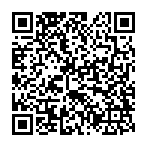
▼ Pokaż dyskusję